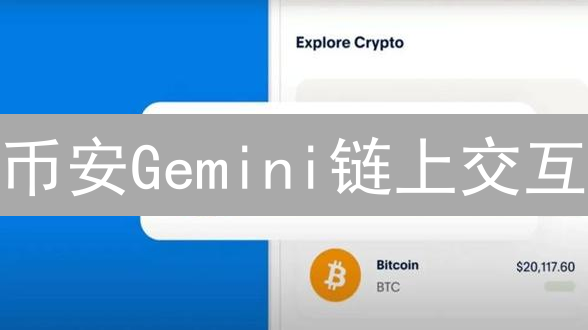如何开启Gemini的双重身份验证
加密货币交易的安全性一直是投资者关注的焦点,而Gemini作为一家知名的加密货币交易所,提供了多种安全措施来保护用户的账户和资金。其中最为重要的一项功能就是双重身份验证(2FA)。通过启用双重身份验证,您可以显著提高账户的安全性,防止未经授权的访问。
在这篇文章中,我们将详细为您讲解如何在Gemini平台上开启并配置双重身份验证。无论是新手还是有一定经验的投资者,都能通过简单的步骤实现这一安全功能。以下是具体的指导流程:
1. 准备必要的工具和信息
在您开始设置双重身份验证之前,请确保您已经具备以下条件:
- 登录凭据:您的Gemini账户的电子邮件地址、密码以及任何其他用于登录的身份验证方法。
- 手机设备:建议使用智能手机来接收短信验证码或通过TOTP应用程序进行验证。
- Google Authenticator或其他认证应用:如果您选择使用应用程序生成一次性验证码,需要提前在手机上安装支持TOTP(Time-based One-Time Password)的应用程序。
2. 登录Gemini账户
为了访问Gemini平台,请使用最新版本的浏览器访问Gemini帐户登录页面。
在地址栏输入或复制粘贴以下URL链接: https://id.gemini.com/。该平台会自动将您重定向到账户所属国家或地区的指定网站版本。
在登录页面,系统会提示您输入注册时使用的电子邮件地址和关联的密码:
- 电子邮件地址: 确保输入与注册账户时相同的电子邮箱
- 密码: 输入您的Gemini账户密码。建议在此设备上操作前启用双重验证机制以确保安全。
完成身份验证后,系统将根据您账户的访问控制措施进行权限检查:
- 如果您是主账户创建者,将自动授予管理员权限。
- 如果是团队账户成员,请确保您的用户名已经在系统中设置为管理用户。
为了保证登录过程的安全性,建议:
- 在私密模式(Incognito)下进行登录操作
- 确保网络连接安全可靠,避免使用公共Wi-Fi网络
- 登录完成后及时退出账户
注意:所有Gemini用户都需要经过完整的账户注册和验证流程后才能访问restricted区域。系统将根据您所在司法管辖区的KYC(了解您的客户)要求进行必要的身份验证。
3. 进入账户安全设置
登录成功后,导航至Gemini账户的安全设置页面。通常可以通过以下步骤访问:
- 点击账户右上角的下拉菜单或顶部导航栏中的“账户”选项。
- 在弹出的菜单中选择“安全性”或类似的选项。
进入安全设置页面后,您会看到与双因素认证(2FA)相关的配置选项。通常情况下,Gemini会将此功能标注为“两步验证”或“双重身份验证”。
4. 启用双重身份验证
在账户安全设置页面中找到“双重身份验证”选项,并点击进入。
您可能会看到三种主要的双因素认证选择:
方法一:短信验证
步骤说明:
- 访问Gemini账户的安全设置页面。
- 在身份验证选项中选择“使用短信”作为验证方式。
- 仔细填写并确认您的国际电话号码,确保格式正确无误(包括国家代码)。
- 点击“发送验证码”按钮后,Gemini系统将自动生成并发送包含6位数字的短信验证码到您提供的手机号码。
- 在指定的输入框中准确填写接收到的短信验证码,并点击“验证”按钮完成身份认证过程。
注意事项:
- 建议在填写手机号码前,检查所选国家是否支持短信验证服务。
- 如果未接收验证码,请确认您的国际漫游服务处于开启状态,并检查信号覆盖情况。
- Gemini强烈建议用户定期更新注册信息,以确保账户安全。
优点:
- 无需下载任何额外应用程序或插件。
- 操作流程简单直观,适合技术新手用户。
- 提供即发即到的快速验证体验。
- Gemini支持多种语言服务和全球范围内的电话号码验证。
缺点:
- 完全依赖移动网络信号,可能存在延迟或不稳定问题。
- 在某些国家或地区可能会遇到较高的短信接收费用。
- 对于没有国际漫游服务的用户来说,可能导致无法正常接收验证码。
- 相较于其他验证方法(如身份验证器应用),安全性稍低。
可选替代方案:
Gemini还提供多种其他身份验证方式,例如:
- Google Authenticator应用程序
- 短信备份选项
- 双重认证流程集成
警告:请确保您提供的手机号码准确无误,并保持手机畅通以便接收验证码。如果遇到验证问题,请及时检查网络设置或联系Gemini客服支持。
方法二:Google Authenticator或其他TOTP应用
- 步骤一: 登录您的Gemini账户并导航至安全中心。
- 步骤二: 在账户安全设置页面,找到“双重认证”或“两步验证”选项,然后选择“使用身份验证器”或相应的TOTP应用选项。
- 步骤三: 确保您的移动设备已安装并打开了支持TOTP协议的应用程序(如Google Authenticator、Authy或其他兼容应用)。
- 步骤四: 滚动到Gemini提供的TOTP设置界面,点击右侧显示的QR码区域。请确保摄像头对准该区域,并让应用程序自动扫描识别QR代码信息。
- 步骤五: 完成扫描后,应用将在其界面中显示动态的一次性验证码(OTP)。此验证码由时间同步生成,通常为6位数字。请确保设备的当前时间和Gemini服务器时间一致,以避免验证失败。
- 步骤六: 在Gemini提供的空格中输入从TOTP应用程序获取的验证码。请注意核对输入无误后,点击“验证”按钮完成设置流程。
-
优点:相比短信验证,TOTP方式更加安全且无需依赖移动网络信号。尤其适用于没有手机信号覆盖或国际漫游时仍然需要完成双重认证的场景。
-
缺点:初次设置需要额外步骤,包括下载并安装应用程序(若尚未安装),以及可能面对首次使用时的操作学习曲线。如果设备时间未正确同步或TOTP应用出现故障,可能会导致验证失败的问题。
-
注意事项: 如果在扫描QR码过程中遇到困难,请尝试以下解决方案:
- 确保摄像头开启且对焦正确。
- 检查浏览器是否启用了必要的权限。
- 尝试重新加载页面或更换设备进行操作。
-
常见问题: 如果一次性验证码无效,通常需要检查以下几点:
- 输入的验证码是否准确无误。
- 当前时间与服务器时间是否同步。
- 您的TOTP应用是否已正确绑定至该账户。
方法三:双重身份验证(YubiKey)
部分高级加密货币用户可以选择使用生物识别安全设备——YubiKey。这是一款支持多因素认证的硬件设备,能够通过多种协议(如OATH-Totp、OATH-HOTP和WebAuthn)提供额外的安全层保护。
与传统软件双重验证方法相比,YubiKey的优势在于其物理安全性。用户可以通过插入USB或靠近NFC读取器的方式完成身份认证,并且部分型号支持指纹扫描作为第二验证因素。这种硬性设备解决方案能够有效防止诸如SIM交换诈骗等高级攻击方式。
需要注意的是,使用YubiKey通常需要更高的技术知识储备和一定的前期配置工作量。您可能需要访问特定的设置页面并联系相关交易所或应用程序的技术支持团队来完成集成。购买和配置YubiKey也需要一定的时间投入和学习成本。
5. 完成设置并保存
无论您选择了基于时间的一次性验证码 (TOTP)、 SMS 验证码还是通过 authenticator 应用实现的双重身份验证,在输入最终确认码后,请务必仔细核对以下信息的准确性:
- 保存设置: 完成所有必要的配置选项后, Gemini 平台会自动将您的安全设置保存到服务器端。建议您在配置完成后通过平台的通知或安全中心查看具体的状态更新,以确认双重身份验证功能已成功启用。
- 测试验证流程: 为了确保设置的有效性, 建议您立即进行一次实际的登录测试。以下是具体的测试步骤:
- 访问 Gemini 的官方登录页面或相关服务入口
- 输入您的注册邮箱和密码完成初步认证
- 系统会自动跳转到身份验证页面,在此页面上您将看到熟悉的双重身份验证请求
- 根据所选方式生成一次性验证码,例如:
- TOTP 用户打开其 authentication app 查看当前的六位数字
- SMS 用户查看手机收到的最新确认代码
- 如果您使用的是 authenticator 应用,则直接在应用中查看当前的有效验证码
- 在身份验证页面正确输入验证码后,系统会允许您继续登录流程
如果上述测试过程中遇到任何问题或错误提示,请立即返回安全设置页面重新检查您的配置。常见的配置问题包括:
- 时间同步错误(对 TOTP 用户)
- 验证码输入错误
- 未启用双重认证
- 关联设备未完成验证
请记住,及时启用并测试双重身份验证是保护您的 Gemini 账户免受未经授权访问的关键安全措施。建议所有用户定期检查其安全设置,以确保账户始终处于最佳安全状态。
6. 管理和调整双重身份验证设置
完成双因素认证的设置后,您仍然可以在安全设置页面中进行管理和调整:
- 禁用双重身份验证:如果您需要暂时关闭该功能(虽然不建议这么做),可以前往同样的路径,选择“移除”或类似的操作。
- 更换手机号码或认证应用:如果您的手机号码发生变化,或者需要切换到其他品牌的TOTP应用程序,请确保及时更新相关信息。
通过以上步骤,您就可以轻松地在Gemini上启用双重身份验证功能。虽然初次设置可能会让您觉得有些复杂,但只要按照指示一步步操作,其实非常简单直观。双重身份验证不仅能保护您的账户安全,还能让您在进行加密货币交易时更加放心。
记住,保护好您的账户和资金安全是每一位加密货币投资者的责任!希望这篇文章能够帮助到您顺利完成Gemini的双重身份验证设置。